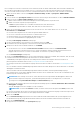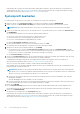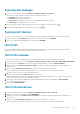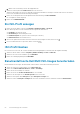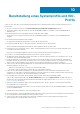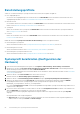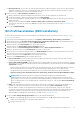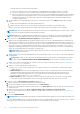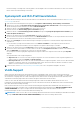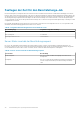Users Guide
Systemprofil anzeigen
1. Klicken Sie auf der OMIVV-Startseite auf Compliance und Bereitstellung > Systemprofil.
Eine Tabelle zeigt alle Systemprofile zusammen mit den folgenden Informationen an:
● Profilname: Der Name des Systemprofils
● Beschreibung: Die Beschreibung des Profils
● Referenzserver: Die iDRAC-IP, aus der die Systemkonfigurationsdaten extrahiert werden.
● Servermodell: Der Modellname des Referenzservers
2. Wenn Sie die Spaltennamen aus dem Assistenten entfernen oder hinzufügen möchten, klicken Sie auf .
3. Um die Systemprofilinformationen zu exportieren, klicken Sie auf das .
Systemprofil löschen
Das Löschen eines Systemprofils, das Teil einer laufenden Bereitstellungsaufgabe ist, kann dazu führen, dass der Job fehlschlägt.
1. Wählen Sie auf der Seite Systemprofil ein Systemprofil aus und klicken Sie dann auf LÖSCHEN.
2. Klicken Sie im Dialogfeld zur Bestätigung des Löschvorgangs auf LÖSCHEN.
ISO-Profil
Ein ISO-Profil enthält den Ordnerpfad für die benutzerdefinierte Dell EMC ESXi ISO-Image-Datei, die im NFS- oder CIFS-Ordner
gespeichert wurde. Ein ISO-Profil wird im Bereitstellungsassistenten verwendet.
ISO-Profil erstellen
Für ein ISO-Profil ist ein von Dell EMC angepasster ISO-Dateipfad auf einem NFS- oder CIFS-Dateisystem erforderlich.
1. Klicken Sie auf der OMIVV-Startseite auf Compliance und Bereitstellung > Profile > ISO-Profil > NEUES PROFIL ERSTELLEN.
2. Lesen Sie auf der Seite ISO-Profil des Assistenten die Anweisungen und klicken Sie dann auf ERSTE SCHRITTE.
3. Geben Sie auf der Seite Profilname und -beschreibung den Profilnamen und die Beschreibung ein. Die Beschreibung ist ein
optionales Feld.
4. Geben Sie im Feld Installationsquelle (ISO) den Speicherort der ISO-Datei (NFS oder CIFS) ein.
OMIVV unterstützt nur Server Message Block(SMB)-Version 1.0- und SMB-Version 2.0-basierte CIFS-Freigaben.
a. Geben Sie bei Verwendung von CIFS die Zugangsdaten ein.
5. Wählen Sie in der Dropdownliste ESXi-Version eine ESXi-Version aus.
Wählen Sie die richtige ESXi-Version aus, damit das entsprechende Installations-Startskript verwendet wird. Wenn Sie eine falsche
ESXi-Version bereitstellen, kann die Bereitstellung fehlschlagen.
6. Klicken Sie zum Überprüfen der Zugänglichkeit und der Anmeldeinformationen des ISO-Dateipfads auf TEST STARTEN.
Die Testergebnisse werden angezeigt.
7. Klicken Sie auf FERTIGSTELLEN.
ISO-Profil bearbeiten
1. Klicken Sie auf der OMIVV-Startseite auf Compliance und Bereitstellung > Profile > ISO-Profil.
2. Wählen Sie ein ISO-Profil aus und klicken Sie auf BEARBEITEN.
3. Bearbeiten Sie auf der Seite Profilname und -beschreibung den Profilnamen und die Beschreibung. Die Beschreibung ist ein
optionales Feld.
4. Ändern Sie im Feld Installationsquelle (ISO) den Speicherort der ISO-Datei (NFS oder CIFS).
OMIVV unterstützt nur Server Message Block(SMB)-Version 1.0- und SMB-Version 2.0-basierte CIFS-Freigaben.
Bereitstellungsprofile verwalten
63